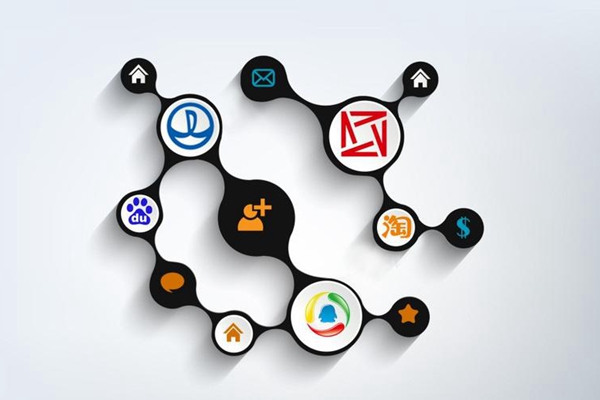网络技术知识
中兴红牛V5开发者选项在什么位置 如何打开设置 中兴V5如何打开usb调试模式
中兴红牛V5是一款运行Android操作系统的智能手机。在进行相关开发工作时,需要打开开发者选项和USB调试模式。本文将详细讲解中兴红牛V5开发者选项的位置,如何打开设置以及如何打开USB调试模式。
中兴红牛V5开发者选项的位置
在中兴红牛V5手机上打开开发者选项需要进行以下步骤:
- 打开手机的“设置”应用程序。
- 滚动到底部,找到“关于手机”或“系统信息”选项,点击进入。
- 在“关于手机”或“系统信息”页面中找到“版本号”或“Build Number”(可能需要向下滑动)。
- 连续点击选项7次,这样开发者选项将在设置中显示。
开发者选项现在已经激活,您可以通过以下步骤访问它们:
- 打开手机的“设置”应用程序。
- 滚动到底部,找到“开发者选项”选项,点击进入。
现在,您可以根据需要调整不同的开发者选项设置。
如何打开USB调试模式
在中兴红牛V5手机上打开USB调试模式需要进行以下步骤:
- 打开手机的“设置”应用程序。
- 滚动到底部,找到“开发者选项”选项,点击进入。
- 在开发者选项页面中找到并打开“USB调试”选项。
现在,您已经成功打开了中兴红牛V5的USB调试模式,您可以连接手机到电脑进行相关的开发工作。
示例说明1:如何使用屏幕录制
在开发者选项中,有一个名为“屏幕录制”的选项,可以记录您的屏幕活动和媒体音频。以下是使用屏幕录制的示例步骤:
- 打开手机的“设置”应用程序。
- 滚动到底部,找到“开发者选项”选项,点击进入。
- 在开发者选项页面中找到“屏幕录制”选项,点击进入。
- 调整自己需要的录制视频质量,FPS和音频来源等设置。
- 点击“开始录制”按钮,此时您可以在屏幕上看到红色的圆形图标,表示录制正在进行。
- 通过按下电源键,您可以停止录制。
示例说明2:如何在应用程序中启用USB调试
除了在开发阶段中使用USB调试,还可以在应用程序中使用该功能。以下是如何在应用程序中启用USB调试的示例步骤:
- 在您的应用程序中找到一段类似于以下代码的代码:
if (BuildConfig.DEBUG && android.os.Debug.isDebuggerConnected()) {
android.os.Debug.waitForDebugger();
}
- 确保该代码段在应用程序启动时运行。
- 通过USB连接将您的中兴红牛V5手机连接到计算机中。
- 在Android Studio中启动应用程序,这将启动调试器。
- 在调试器中设置断点并调试您的应用程序。
希望本攻略能够帮助您在中兴红牛V5手机上更加轻松地进行开发工作。